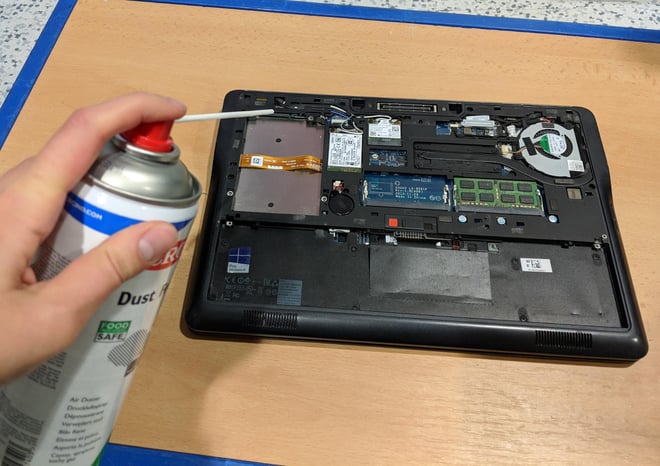Come pulire il laptop
Il concetto è semplice: i PC, come tutti i dispositivi elettronici, sono magneti che attraggono la polvere. Con la polvere viene il calore e con il calore si assiste a una riduzione delle prestazioni del PC. Non dimenticarlo mai: i PC hanno bisogno di respirare.
Anche se potresti avere interesse a pulire solo le parti esterne del tuo computer (è comunque sempre meglio di nulla, non spetta a noi giudicare), troverai qui suggerimenti utili per la pulizia del computer sia all'interno che all'esterno. Potresti avere la tentazione di iniziare con la scocca del computer, ma è sempre preferibile partire dall'interno.
Come pulire l'interno del laptop
Prima di avventurarci in questo viaggio al centro del laptop, è importante sottolineare che una pulizia più approfondita delle parti interne deve essere affidata a professionisti esperti poiché si rischia di causare danni maneggiando i componenti in modo non corretto. Se però te la senti di continuare, ti offriamo qui alcune nozioni di base per la pulizia delle parti interne.
Per pulire le parti interne, dovrai procurarti due cose: 1) una bomboletta di aria compressa e 2) uno o due cacciavite. Diversamente dai PC, molti laptop (inclusi quelli di Apple) hanno minuscole viti a cinque punte, che sono dette pentalobi (un termine che suona appena un po' più occulto rispetto a ciò che sono in realtà) e richiedono l'uso di un cacciavite particolare. Dopo tutto, la frustrazione che deriva dalla presenza di queste viti è probabilmente ciò che consente a molti laboratori di riparazione per Mac di offrire ai propri dipendenti una gratifica a fine anno. In altri laptop non vengono usate viti, ma pratiche levette che è possibile premere per rimuovere il pannello posteriore. Tieni comunque presente che queste sono indicazioni generali e che i computer variano molto a seconda del modello, quindi la cosa migliore da fare è controllare le specifiche del proprio PC.
In ogni caso, quando ti sei procurato il cacciavite giusto (se necessario) e la bomboletta di aria compressa, sei pronto per iniziare il lavoro. Prima di iniziare qualsiasi intervento di pulizia, assicurati di spegnere e scollegare il laptop, altrimenti rischi di provocare gravi danni all'hardware. Procedi quindi alla rimozione del pannello posteriore e spruzza con delicatezza brevi getti d'aria nelle porte e negli interstizi del laptop usando la piccola cannuccia di plastica fornita con la bomboletta. Assicurati di tenere ferma la ventola con il dito prima di spruzzarvi contro il getto d'aria, per evitare che giri troppo velocemente danneggiando il meccanismo.
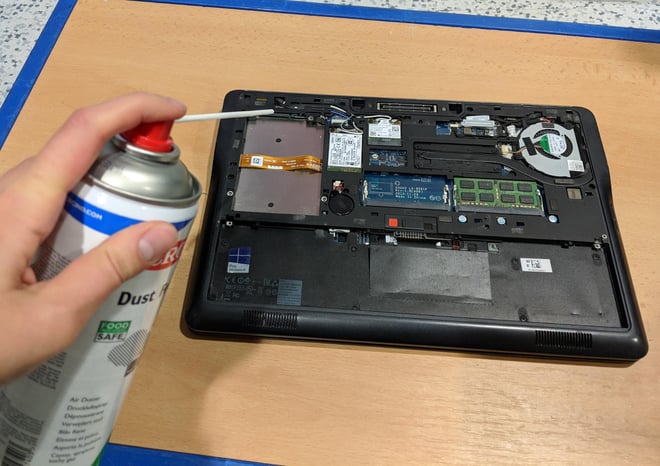
Come pulire l'esterno del laptop
Dopo aver rimesso a posto la scocca del laptop, puoi procedere alla pulizia dell'esterno. Procurati un panno morbido in microfibra, non abrasivo e privo di lanugine, inumidiscilo leggermente con acqua e alcool isopropilico (che evapora rapidamente) e pulisci delicatamente il lato inferiore e quello superiore (sul retro dello schermo) del computer.
Come pulire la tastiera del laptop
L'interno del laptop sarà anche invaso dalla polvere, ma è in genere la tastiera ad avere il primato della parte più sporca. Ti risparmieremo i dettagli di quello che potresti trovarci. Se la tua immaginazione sta viaggiando a ruota libera, probabilmente sei sulla strada giusta.
Rovescia il laptop per far cadere le eventuali particelle libere. Puoi anche scuoterlo leggermente e poi procedere alla pulizia con l'aria compressa.
Inumidisci il panno in microfibra e passalo leggermente sopra la tastiera. Puoi anche provare a usare un cotton fioc leggermente inumidito con acqua o alcool per passare attraverso i tasti e rimuovere le sostanze più ostinate.
Come pulire il trackpad del laptop
Certo, puoi pulire anche il trackpad. Basta usare un panno umido in microfibra.
Come pulire lo schermo del laptop
Anche la pulizia dello schermo è piuttosto semplice. Prima di tutto, rimuovi la polvere con un panno in microfibra asciutto. Dopo questa prima operazione, procurati una soluzione detergente per la pulizia dello schermo, che deve essere diversa da quella usata per le altre parti del computer. Gli spray per lo schermo vengono talvolta forniti con un panno in microfibra. Verifica che lo spray sia specifico per gli schermi dei laptop e che la soluzione non contenga acetone. Assicurati inoltre di non spruzzare mai la soluzione direttamente sullo schermo. Inumidisci il panno, come hai fatto per la tastiera, e pulisci delicatamente lo schermo. È meglio evitare che la soluzione coli su tutto il dispositivo. È troppo bagnata. Se non hai a disposizione un prodotto specifico per la pulizia dello schermo, anche una soluzione con acqua e alcool isopropilico dovrebbe funzionare.
Come pulire il PC desktop
Rispetto a un laptop, entrare nelle viscere di un desktop potrebbe sembrarti come riparare il sistema di aria condizionata del film Brazil. Anche in questo caso, se il tuo computer è davvero sporco, potrebbe essere preferibile cercare l'aiuto di un tecnico professionista presso un centro qualificato per PC (hai capito intendiamo, il classico dottor Andrà tutto bene). Ma se fai parte della schiera degli intrepidi pulitori, non perderti d'animo: oggi siamo qui proprio per trovare una soluzione a questo problema chiamato "polvere".
Come pulire l'interno del PC desktop tower
I desktop possono avere cabinet di diverso tipo, quindi è meglio controllare online le specifiche del proprio modello prima di provare a entrarvi.
Quando ti sentirai sicuro di quello che stai facendo, spegni e scollega il computer. Potrebbe servirti un cacciavite, ma non necessariamente. Se scopri di averne bisogno, le viti dovrebbero essere un po' più grandi di quelle del laptop, e a quattro punte, o addirittura, se sei proprio fortunato, potrebbero essere viti ad alette che puoi rimuovere semplicemente con le dita. Se poi sei ancora più fortunato, alcuni cabinet potrebbero non avere nemmeno una vite, ma una comoda leva su cui puoi semplicemente esercitare una pressione verso il basso per rimuovere il pannello laterale. Vi sono poi altri cabinet con configurazioni completamente differenti. Quindi, anche in questo caso, controlla online le specifiche del tuo modello. Se si trovi a dover rimuovere delle viti, assicurati di limitarti alle poche viti sul lato esterno del tower per estrarre il pannello e lascia stare le altre, evitando così il rischio di allentare o danneggiare accidentalmente altri componenti interni. Dopo aver rimosso le viti o fatto pressione sulla leva, fai scorrere con delicatezza il pannello laterale.

Dopo questa fase preliminare, gli altri attrezzi del mestiere di cui hai bisogno non sono diversi da quelli usati per un laptop: una bomboletta di aria compressa e un panno in microfibra.
Prima di tutto, usa la bomboletta per soffiare via la polvere con brevi getti d'aria. Le ventole del computer saranno particolarmente polverose e, come per il laptop, tienile ferme mentre stai soffiando l'aria per evitare che le lame girino troppo velocemente e provochino danni. Se le ventole sono troppo polverose, potrebbe essere necessario pulirne anche la parte posteriore e questo comporta la rimozione delle ventole dal computer. Ancora una volta, ci stiamo addentrando in un territorio che richiede competenze più avanzate. Quindi, se ti trovi in una situazione di questo tipo, può essere preferibile rivolgersi a un professionista.
Alcuni tower desktop sono dotati anche di un filtro per la polvere. Scollega il filtro dall'unità e usa un'aspirapolvere a bassa potenza con un piccolo accessorio per pulirlo. Se si è accumulata molta polvere anche nella parte inferiore del cabinet del tower, è permesso usare l'aspirapolvere in quella zona, ma devi fare molta attenzione a non toccare gli altri componenti. Dopo aver pulito le parti più polverose, spruzza in giro qualche altro getto d'aria compressa, giusto per andare sul sicuro.
Come pulire il mouse
Un mouse ottico o meccanico può essere pulito abbastanza facilmente con un panno imbevuto d'alcool. Se il mouse contiene una pallina, rimuovila e puliscila con il panno e l'alcool e rimuovi la polvere dall'interno.
Come pulire il caro vecchio grande monitor esterno
Questa operazione non è molto diversa da quella descritta in precedenza per lo schermo di un laptop. Bagna leggermente un panno con una soluzione specifica priva di acetone e pulisci lo schermo fino a farlo brillare.
Come pulire una tastiera esterna un po' troppo rumorosa
Scollega la tastiera dal computer. Se la tastiera è wireless, estrai le batterie. Capovolgi la tastiera e scuotila. Usa quindi la bomboletta di aria compressa e spruzza brevi getti d'aria tra i tasti. Esistono anche speciali aspirapolvere pensati per questo scopo, se proprio vuoi impegnarti in questa missione di perfetta pulizia della tastiera.
Un bel computer pulito e splendente
Dopo aver dato al tuo computer la bella pulizia che si meritava, probabilmente proverai la sensazione di avere un nuovo computer tra le mani. Ora che il tuo hardware è in perfetta forma, non ti piacerebbe anche ottimizzarne le prestazioni? Con AVG TuneUp puoi rimettere in forma il tuo PC rimuovendo i dati spazzatura, i file duplicati e altri file e app inutili. Cosa aspetti a provarlo? Vedrai come il computer si sentirà più veloce e leggero.